
Colaborar num documento partilhado do Pages no Mac
Quer seja o proprietário de um documento partilhado ou tenha recebido um convite para colaborar, depois de abrir o documento pode ver as edições efetuadas pelas outras pessoas em tempo real, ocultar ou mostrar a atividade de edição, etc.
Aceitar um convite para colaborar
Quando receber uma hiperligação para um documento partilhado, o que acontece quando clica na hiperligação depende do acesso e permissão definidos pelo proprietário, das versões do Pages e do macOS instaladas no seu computador e se está a usar iCloud Drive.
Antes de começar, certifique-se de que cumpre os requisitos de sistema mínimos para colaborar.
Clique na hiperligação na mensagem que recebeu.
Caso seja solicitado, inicie sessão com o ID Apple ou siga quaisquer instruções apresentadas.
Se o endereços de e-mail ou o número de telefone que foi usado para o convidar não estiver associado ao seu ID Apple, siga as instruções que aparecem para adicionar esse e-mail ou número de telefone ao ID Apple.
Nota: caso não pretenda associar outro endereço de e-mail ao seu ID Apple, pode optar por solicitar ao proprietário do documento partilhado para o convidar novamente utilizando um endereço de e-mail ou número de telefone que já esteja associado ao seu ID Apple.
O documento abre-se com base nos seguintes fatores:
Num Mac: o documento é aberto no Pages para Mac se tiver clicado na hiperligação numa aplicação como o Mail no Mac, se tiver configurado e iniciado sessão em iCloud Drive no Mac e se tiver o macOS 12 ou posterior e o Pages 12.2 ou posterior no computador. Caso não cumpra estes requisitos ou se clicar na hiperligação numa página web, o documento pode ser aberto no Pages para iCloud.
Em iCloud.com num Mac ou computador Windows: se tiver sessão iniciada em iCloud.com num navegador web, o documento é aberto no Pages para iCloud e é adicionado ao gestor de documentos e a iCloud Drive.
Num iPhone com o iOS 15 ou posterior: se o Pages 12.2 ou posterior estiver instalado no iPhone, o documento é aberto no Pages e é adicionado ao gestor de documentos.
Num iPad com o iPadOS 15 ou posterior: se o Pages 12.2 ou posterior estiver instalado no iPad, o documento é aberto no Pages e é adicionado ao gestor de documentos. Se não tiver o Pages instalado no iPad, o documento é aberto no Pages para iCloud.
Num dispositivo Android ou num dispositivo sem o iOS 15, iPadOS 15 ou posterior e com o Pages 12.2 ou posterior: o documento é aberto num navegador onde pode visualizá-lo, mas não editá-lo.
Colaborar num documento partilhado
Abra o documento partilhado.
Se tiver aberto o documento anteriormente, procure-o na pasta Pages de iCloud Drive. Caso não veja o documento, clique na hiperligação no convite que recebeu e, se for solicitado, inicie sessão com o ID Apple.
Se não conseguir abrir o documento, consulte Aceitar um convite para colaborar.
Edite o documento.
As edições que os utilizadores efetuam no documento aparecem em tempo real. Os cursores e as seleções de texto e objetos aparecem em cores diferentes para indicar onde outras pessoas estão a editar. Mova o ponteiro sobre um cursor para ver quem está a efetuar essa edição.
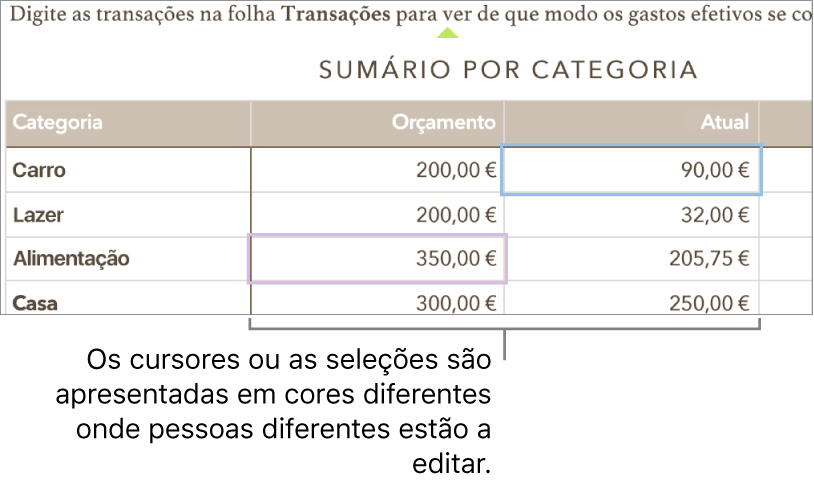
Se existirem conflitos, aparece uma caixa de diálogo e pode escolher a versão que pretende manter. Se mantiver várias, a versão mais recente mantém-se a versão partilhada.
Editar enquanto está offline
Se o botão Colaborar mudar para uma nuvem com uma linha diagonal sobreposta, o dispositivo está offline.
Pode continuar a trabalhar no documento e da próxima vez que estiver online, as alterações são enviadas automaticamente para iCloud.
Após reestabelecer ligação, pode ver a atividade mais recente no documento partilhado.
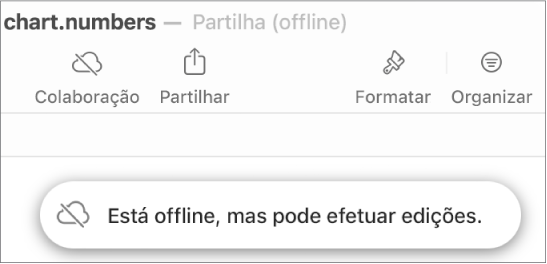
Eis alguns pontos a ter em consideração ao editar um documento partilhado quando está offline:
Para enviar uma cópia do documento com as suas alterações para outra pessoa antes das suas alterações serem enviadas, selecione
 na barra de ferramentas ou selecione Ficheiro > Partilhar (no menu Partilha que se encontra na parte superior do ecrã). Este método assegura que as suas alterações são incluídas. Em contrapartida, se, por exemplo, arrastar o documento do Finder para uma mensagem de e-mail, as edições que efetuar enquanto está offline não são incluídas;
na barra de ferramentas ou selecione Ficheiro > Partilhar (no menu Partilha que se encontra na parte superior do ecrã). Este método assegura que as suas alterações são incluídas. Em contrapartida, se, por exemplo, arrastar o documento do Finder para uma mensagem de e-mail, as edições que efetuar enquanto está offline não são incluídas;se não tiver a certeza que as suas alterações foram sincronizadas, pode verificar o seu estado. Selecione Visualização > Mostrar estado da sincronização (no menu Visualização que se encontra na parte superior do ecrã);
se os outros participantes que estão online apagarem os objetos que está a editar, as edições que efetuou a esses objetos já não aparecem no documento quando volta a estar online.
Encontrará informação adicional na secção Editar offline do artigo do Suporte Apple Acerca da colaboração no Pages, Numbers e Keynote.
Optar pela exclusão de um documento partilhado
Caso pretenda deixar de ter acesso a um documento partilhado consigo, pode excluir-se da lista de participantes.
Clique em
 na barra de ferramentas e, em seguida, clique em “Gerir documento partilhado”.
na barra de ferramentas e, em seguida, clique em “Gerir documento partilhado”.Na lista de participantes, mova o cursor sobre o seu nome, clique em
 e, depois, selecione “Remover-me”.
e, depois, selecione “Remover-me”.
Ao remover o seu nome da lista de participantes remove o documento de iCloud Drive. Se mais tarde pretender voltar a aceder ao documento, pode usar a hiperligação original para o abrir.
Nota: nem todas as funcionalidades do Pages estão disponíveis para um documento que é partilhado com outras pessoas. Consulte o artigo do Suporte Apple Acerca da colaboração no Pages, Numbers e Keynote.